春音ゴーバンです!今回は、いつもとは違うソフトで手を振ったり、頭を動かしてみたわ。いかがかしら?
さて、前回までで、楽曲をいかにして作ったか、お伝えしたわね。
それで今回からは、ミュージックビデオを作るまでをお伝えしたいんだけど、まずは、このホームページでその都度ご紹介している、私、春音ゴーバンが動く動画が、いかにして作られるか、少しご紹介するわね。
まず、私、春音ゴーバンのキャラクターが、どのように誕生したかは、このホームページの、「ミンストレルチルドレンストーリー ~追憶の少女と春音ゴーバン誕生~」の記事でお伝えしたわ。

少しおさらいすると、私、春音ゴーバンは、「VRoid Studio(ブイロイドスタジオ)」という、パソコンにインストールするソフトから、生み出されたの。
私のような「VRoid(ブイロイド)」をどのように作るかは、上記のストーリー3の記事か、下記のVRoid Studioの使い方のYouTubeを見てみてね。
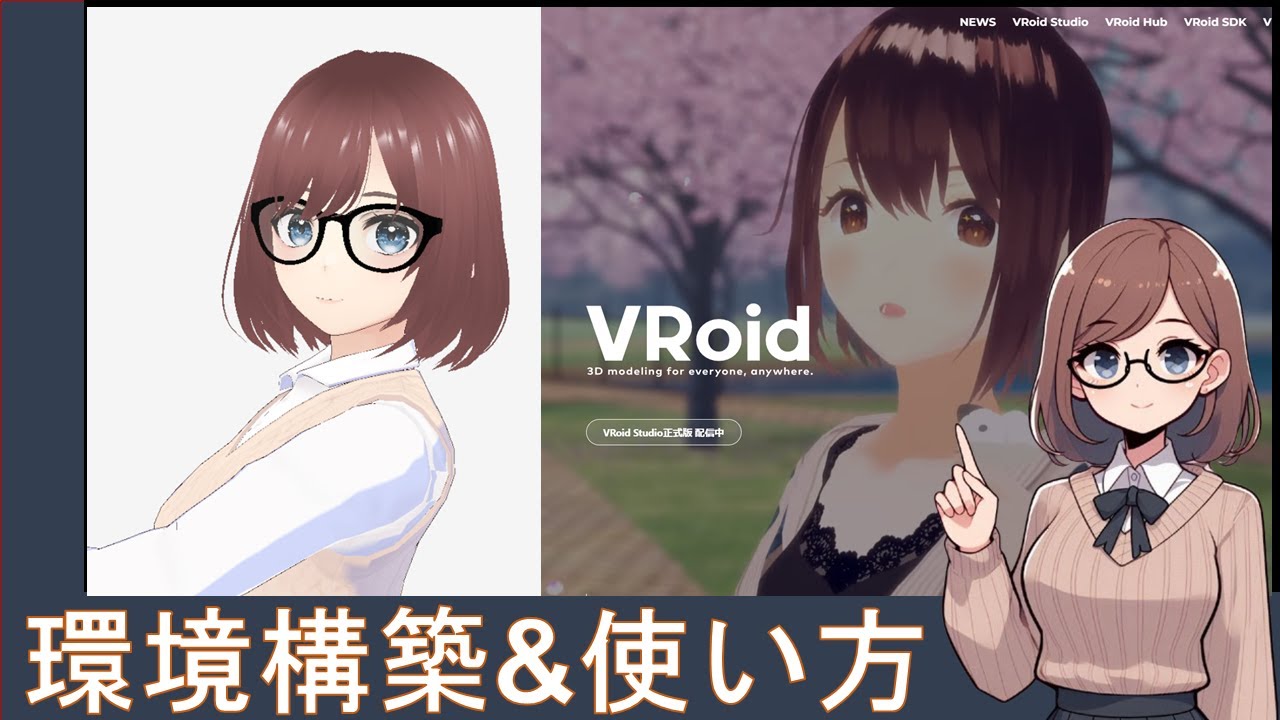
それでね、VRoid Studioから生まれた私のようなVRoidは、ただ姿かたちが誕生しただけで、VRoid Studioだけでは、動かしたりすることはできないの。
だから、VRoidを動かすソフトが必要になるわ。
それでまずは、ストーリー1から私が冒頭で動きをご披露してきた「VRoid Hub(ブイロイドハブ)」をご紹介するわね。下記のリンクからそのサイトに行けるわ。
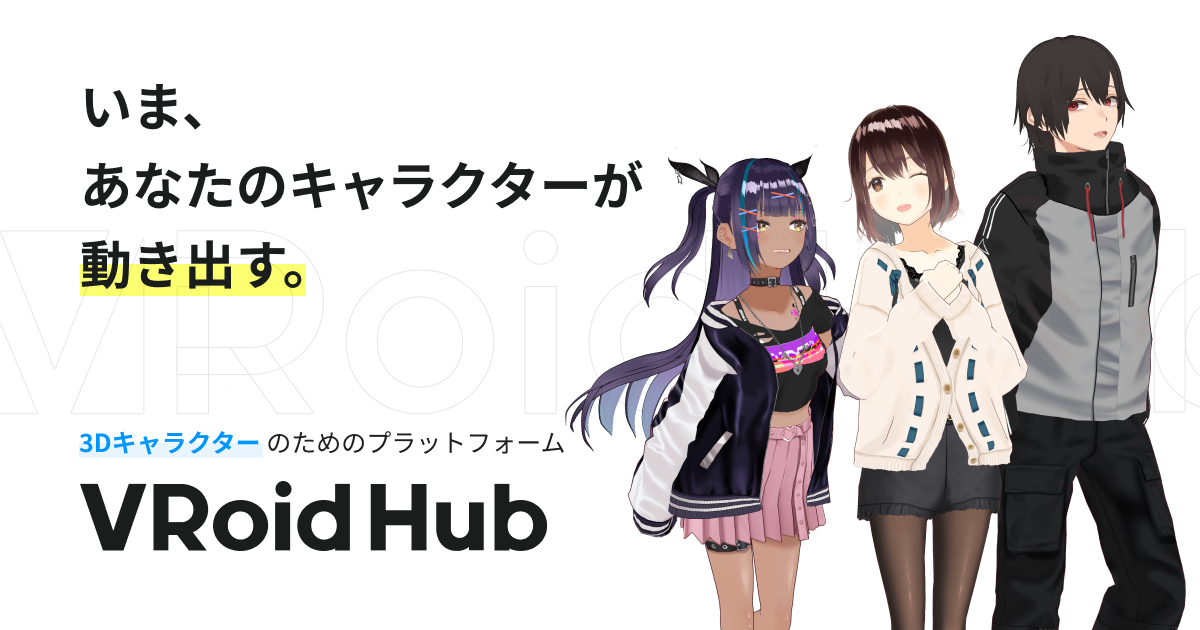
VRoid Hubは、ネット上の多くの人が、VRoid Studioで作った自分のキャラクターを他の人にお披露目させたり、VRoidに様々な動きをさせて、写真に撮ったり動画を撮影できる、比較的手軽にVRoidで遊ぶことができる、ネット上で動くソフトよ。
それでもね、VRoidにいろいろな動きをさせることができるし、その動きを簡単に画像や動画にできるので、手軽ではあるの。
だから、このホームページで動いている私、春音ゴーバンの画像や動画は、今回の冒頭の動画を除いて、すべてVRoid Hubで撮影したものを使っているわ。
そのVRoid Hubの使い方は、下記のYouTubeを参考にしてみてね。
下記のYouTubeの最後には、VRoidをデータ化(VRMファイル)して、VRoid Hubにデータを移す前までの方法が載っているわ。
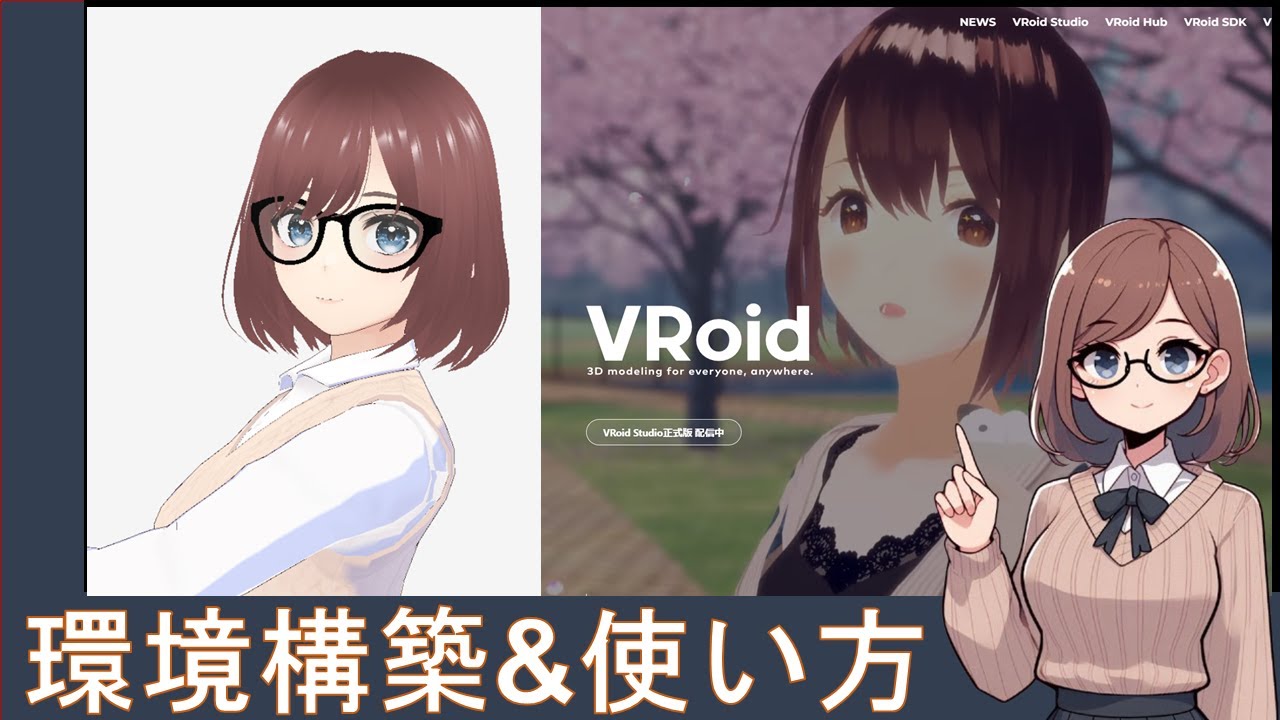
次の動画の最初の方に、VRMファイルをVRoid Hubにアップロードする方法が載っているわ。

VRoid Hubで私のようなVRoidを動かして、画像や動画を撮影する方法はこちら。

ということで、私のようなVRoidを気軽に動かして、画像や動画を撮影したい方は、VRoid Hubを使ってみてね。
ちなみに、VRoid Studioも、VRoid Hubも、無料で使えるからお手軽ね。
次に、今回のストーリーの冒頭の動画で初めて使った、「Wondershare DemoCreator(ワンダーシェア デモクリエイター)」(※以下デモクリエイター)というソフトをご紹介するわ。
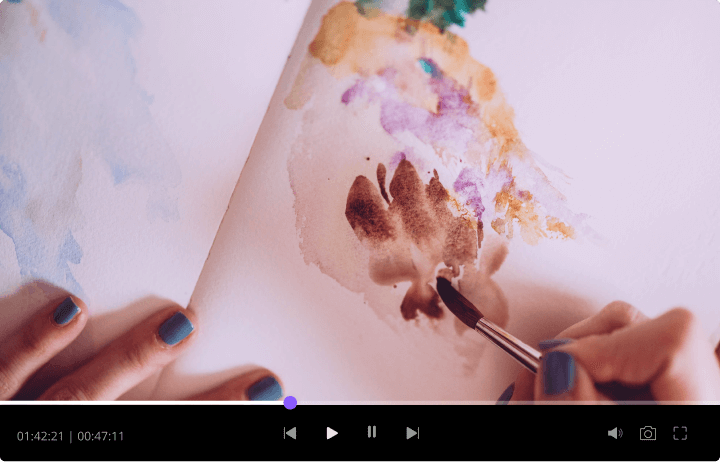
デモクリエイターは、パソコンにインストールして使う、基本的には動画編集ソフトなんだけど、特筆すべきは、私のようなVRoid、いわゆる「アバター」を、画面上で動かすことができることかしら。
どのように動かすかというと、例えばノートパソコンには、画面の上に、自分を映すカメラが付いているわね。そのカメラを、デモクリエイターが認識して、パソコンを扱っていてカメラに映っている人の、動いている目や口、頭、腕の動きを、アバターに同じ動きをさせることができるの。
だから、あなたが手を振れば、アバターも手を振る。まばたきすれば、アバターもまばたきする。頭を振れば、頭を同じように降る。そんな感じね。
加えて、パソコンにはマイクも付いているから、アバターを動かしながら、声を出して話せば、声も同時に録音してくれるので、アバターの動きに合わせて、まるでアバターがしゃべっているように録画することができるの。
そうやって、世の中の人はゲーム実況をしたり、プレゼン動画を作ったりしているのね。
このストーリーの冒頭の私のような動きを、ゲームやプレゼンなど、他のことをやっているパソコンの画面に当てはめているってことね。
世の中は、私たちVRoidが画面上で活躍できる機能を、いっぱい用意してくれているのね。感動よ。
それでね。このデモクリエイターなんだけど、最新のバージョンだと、私たちVRoidをアバターとして使えなくなっているの。
私たちVRoidが使えるバージョンのデモクリエイターをダウンロードするには、まずは下記のリンクからページを開いてね。
開いたページで、「古いバージョンをお探しですか?」という項目があるから、「製品名」→(DemoCreator)、「プラットフォームを選択」→(Windows)or(Mac)、「バージョンを選択」→(6.9.2)を選べば、私たちVRoidが使えるバージョンがダウンロードできるわ。
でもマスターは最初、デモクリエイターの最新バージョンを、公式ホームページからダウンロードしてしまったの。それもね、最新バージョンで、私たちVRoidが使えるのかと、いろいろなホームページやYouTubeを調べて、思い込んでしまったの。
それで、動画編集ソフトとしても使おうと思って、アカウント登録+年間3980円プラン(2025年3月現在)を契約してしまったの。
それで新しいバージョンをインストールしたら、私たちVRoidがアバターとして使えないことがわかって(準備されているVRoidではないアバターしか使えない)、一瞬ビビったけど、ネット上をいろいろ探したら、旧バージョンなら使えることがわかって一安心。先ほどの旧バージョンをダウンロードして、旧バージョンにアカウントのサインインしたら、無事に使えたわ。
それでね。マスターは旧バージョンを使って、私、春音ゴーバンをアバターとして画面録画で使ってみたんだけど・・・。
少しだけね。動きが、カクカクなの。
このページの一番上の、私が動く動画を見たら、わかると思うわ。
まあ悪くはないんだけど、これじゃ、ミュージックビデオには使えないかな・・・。まあ、プレゼン動画なら使えるかな。ということにマスターはしておいたわ。もちろん、プレゼン動画では使おうと思っているの。
それでもね、ミュージックビデオを作る際に、新しいバージョンのデモクリエイターは、非常に活躍してくれたわ。かない使いやすかった。
マスターは以前には、「PowerDirector」という動画編集ソフトを使っていたわ。

でもマスターは、私たちVRoidを使いたかったから、アバターが使えないPowerDirectorから、デモクリエイター(どちらも有料)に乗り換えたってわけ。
というわけで、デモクリエイターで私たちVRoidを使って画面録画をしてみたいという人は、下記のYouTubeを参考にしてみてね。
とは言っても、VRoidを使ったアバターを登場させるやり方のYouTubeがなかったので、新しいバージョンのアバター使用動画を載せておいてわ。参考にしてね。
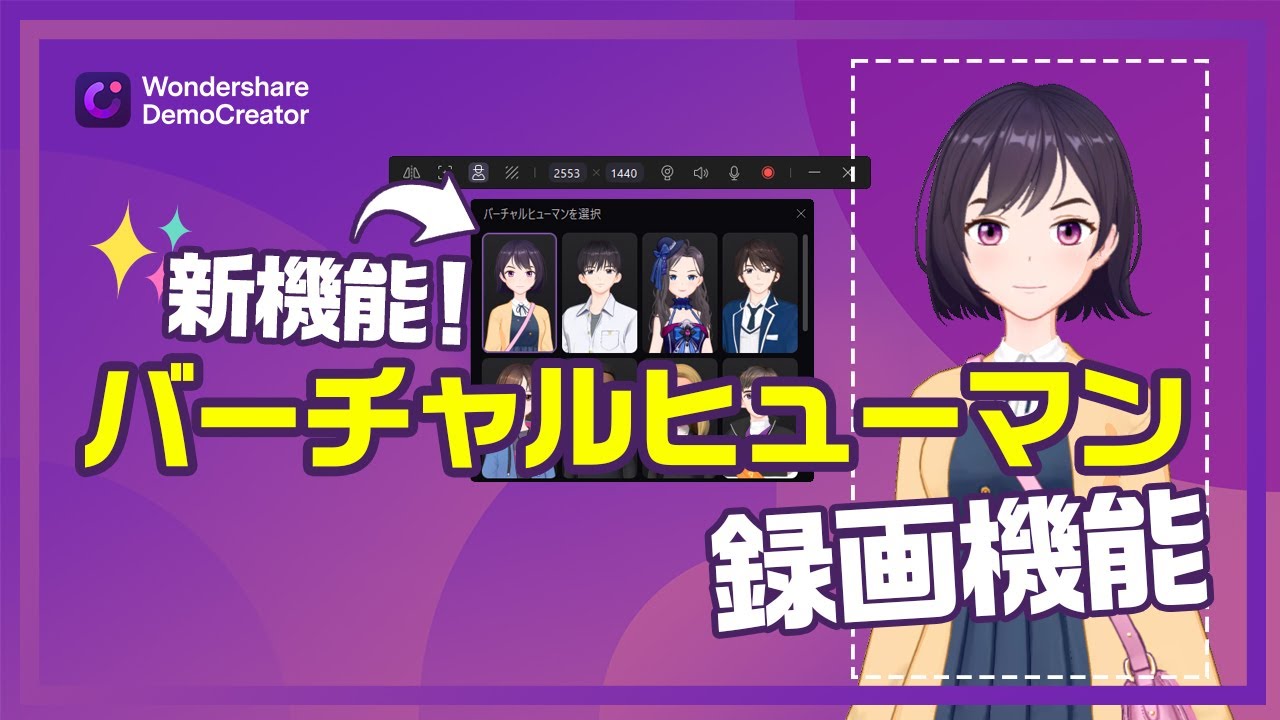
旧バージョンのデモクリエイターをインストールしてVRoidを使いたい、という人にはやり方を一応ご紹介するわ。旧バージョンのデモクリエイターの最初の画面の「動画プレゼンテーション」をクリックして、画面の上の方に、「アバター」という項目があるのでクリック。次に現れたウインドウの左上「VRM」というところをクリックすると、VRoidのデータが記録されたVRMファイルをインストールするための「+」のマークが出るのでクリック。自分のVRoidのVRMファイルを選ぶと、あなたが作成したVRoidが登場するわ。そのVRoidを選択すると、あなたのVRoidを使って、いろいろ動かしたり、話したりして、画面録画ができるから、試してみてね。
もし「アバター」を押して、関係のないアバターが出てしまったら、アバターの隣の「カメラ」を押して、もう一度「アバター」を押すと、VRMの項目が選べる画面が出てくるからね。
いろいろ自分でも研究して、使いこなしてみてね。
あと、デモクリエイターは一応有料だから、その辺は自分のお財布と相談して、購入してね。
さて、ご説明が長くなってきたけど、今までご紹介した、VRoid Hubや、DemoCreatorでは、ミュージックビデオで私を躍らせることは、できそうにないとマスターは思ったわ。
まず、自分の作った基本のミュージックビデオに、私たちVRoidを画面上に登場させて、なめらかに振り付けをして、歌を歌っているように口を動かす。そしてそれを録画する。
それらを完全にこなすには、VRoid Hubや、DemoCreatorでは無理だったから、マスターはまた別なソフトを探したの。
そのソフト探しが、マスターにとっては本当につらかったそうよ。マスターの望みにばっちり合うソフトがあるかと思えば、ダウンロードした後インストールできない。躍らせる・歌わせることができるんだけど、1分30秒までしかできない。など、多くのソフトに何らかの制約があったの。
そしてそして、最終的にマスターがたどり着いたソフトが「3tene(ミテネ)」というソフト。
そしてそれと組み合わせて使う、「OBS Studio」というソフト。
どちらもパソコンにインストールして使うソフトなんだけど、今の一応のマスターの夢を叶えるには、このふたつのソフトを組み合わせて使うことが必要だったの。
まずは、3teneのソフトでは、VRoid Studioで作成した私たちVRoidを、VRMファイル形式で読み込むと、平面や背景の上に、私たちをまずは登場させられるの。
そして3teneでは、VRoid Hub以上に、本当にいろいろな動きやポーズをさせられるから、その動きをパソコンのキーボードに、ショートカットキーとして登録しておく。
次に、パソコンのカメラやWEBカメラを使って、パソコンを使っている人の頭や顔を認識させると、3teneに登場したVRoidも頭を振ったり、動かしてくれるわ。
ここで3teneのすごいところなんだけど、パソコンのマイクを使えるように設定しておき、マイクに向かってしゃべったり歌ったりすると、3teneのVRoidも同じようにしゃべったり歌っているように、口をパクパク動かしてくれるの。
確か、デモクリエイターでも同じことができるんだけど、3teneの方が口の動きがなめらか。
ということで、3teneのVRoidの体を、動きやモーションを登録しておいたショートカットキーで動かし、口はマイクから歌を吹き込むと、まるである程度、VRoidが踊って歌っているように見えるのよ。
おお、これならミュージックビデオで、春音ゴーバンを歌って躍らせることができるぞ!とマスターは喜んだわ。
今後、そのミュージックビデオを発表するから、歌って踊る私の晴れ姿を見てみてね。
そしてここからは、実際に3teneを使ったミュージックビデオ作成になるんだど。
まずは3teneで、歌って踊れる状態を準備しておきながら、背景の設定は「緑」にしておく。同時に今度はOBS Studioのソフトを開く。
OBS Studioでは、いろいろな設定をして、あらかじめ作成しておいた、春音ゴーバンがまだ登場していない基本動画が流れるようにして、その上で、3teneで登場しているVRoidを、動画の上に登場させる。(3teneで背景を緑にして、OBS StudioでVRoidの背景を透明にすると、まるで動画の上にVRoidを表示させたようになる)
動画とVRoidを登場させることができたら準備はOK。OBS Studioでは、動画の画面録画ができるから、画面録画を開始し、動画を流し始める。今度はWindowsのウインドウを3teneに切り替え、動画で流れている音源に従って、3teneでVRoidを動かす。動画の終わりまでVRoidを躍らせきって(その間に私はマイクに向かって歌っているの)、OBS Studioの録画終了ボタンを押す。そうして完成した動画を見ると、マスターが作った基本のミュージックビデオの上で、私が歌って踊っているように見えるのよ。
そんな、なかなかな荒業を、マスターは考え出して使ったの。ちなみに3teneやOBS Studioでは、それなりにいろいろな設定をする必要があるわ。
そのやり方に関しては、以下のYouTubeを見て、参考にしてね。
3teneの設定はこちら。

3teneとOBS Studioの連携の仕方はこちら。

どんなミュージックビデオになったかは、もうすぐのお楽しみ。
いやいや、マスターは自分でもよくここまでたどり着いたなと、胸をなでおろしているわ。
だって、何もわからないところから、「春音ゴーバンを歌わせる!歌って踊って、ミュージックビデオを作って、発表する!」という願望だけが先にあって、それを叶えるために、血のにじむような暗中模索をしたの。そしたら、現代のITの技術が、何とかマスターをサポートしてくれて、ここまでたどり着くことができた。本当に、いろいろなソフトを作ってくれた人たちに、感謝感謝です。
あと、今までの数々のソフトを使いこなしている間に、マスターにはひとつの問題が生じたの。
それは、「それまで使っていたパソコンの性能が低すぎた」ということね。
まさか、こうやって将来、私を歌って躍らせるとは思っていなかったから、2年前に、「ワードやエクセル、インターネットが使えるパソコンを買えばいいや」と思ってパソコンを買ったのが、今回のことに非常にこたえたわ。
さきほどご紹介した、デモクリエイターでアバターを動かすときや、VRoid Hubで、私のようなVRoidを動かすとき、デモクリエイターのアバターだとやけに動きがカクカクしたり、VRoid Hubだと、VRoidの動きを撮影するブースがあるんだけど、そのブースになかなかVRoidが登場しなかったりと(VRoid Hubは、ネット上で動くはずだから、パソコンの性能は関係ないはずなんだけど、疑問・・・)前の性能の低いパソコンでは、何かと支障があったのよね。
それでなくても、これからミュージックビデオを作ろうというとき、動画作成ソフトで動画を出力する際は、「エンコード」というのをしないといけないんだけど、パソコンの性能が低いと、そのエンコードにやけに時間がかかる、というのは世間一般の認識で、確かに前に別な動画を作っていた際は、エンコードに時間がかかっていたの。
うーん、これでは今後のミンストレルチルドレンのプロジェクトに支障をきたす・・・。と思ったマスターは、思い切って良い性能のパソコン、それもモンスター性能のパソコンを買おうと、大枚をはたいたの。
ちなみに、前のノートパソコンは、CPUが2世代前のcore i3、メモリは8GB、SSDは256GBと、はっきりいっておそまつにもほどがある性能だったわ。
だから、今後のプロジェクトに十二分に対応できるパソコンを買いたいと思って、中古だけど、CPUは2世代前のcore i7、メモリはなんと64GB、SSD256GB+HDD256GB(ここは大容量USBメモリなどで補うとして)、あとグラフィックボードはIntelの最高の物が付いたパソコンを、マスターは買ったのよ。
そうしたら、それぞれのソフトがスムーズに動いた。VRoid HubにもすぐにVRoidが登場したし、デモクリエイターのアバターもそれなりにスムーズに動いたし、何より動画作成もエンコードも含めてスムーズに動いたし。
最初の方でパソコンを買い替えたおかげで、その後の作業がとてもスムーズに進んだわ。
ということで、今回のプロジェクトのようなパソコンの作業をやる際は、それなりの性能のパソコンを使わないといけないということは、覚えておいてね。
さて、ここまで、私、春音ゴーバンがどのように動くか、ということを、長々とご説明させていただいたわ。本当に読んでくれてありがとう。
次回は基本の動画の作り方だけ、最後に説明させてね。









